Windows 10
Kích hoạt / vô hiệu hóa ReFS (Resilient File System) trên Windows 10
Resilient File System (ReFS) là một hệ thống tập tin mới được hỗ trợ trên Windows 8.1 và Windows 10. Mặc dù NTFS cung cấp bậc tin cậy, và các tính năng tiên tiến mà bạn chẳng thể tìm thấy trên các hệ thống tập tin khác. Tuy nhiên trong 1 số tình huống người dùng phải đối diện với một số vấn đề NTFS chẳng thể xử lý được. Chính vì lí do này mà Microsoft đã tạo và phát triển một hệ thống tập tin mới mang tên thường gọi ” ReFS ” (Resilient File System).
ReFS được giới thiệu trước mắt trên Windows 8.1 và Windows Server 2012, và được thiết kế để nhiều nhất hóa các dữ liệu có sẵn và độ tin cậy ngay khi khi thiết bị lưu giữ liên quan bị lỗi phần cứng.
Mặc dù Windows 8.1 và Windows 10 hỗ trợ ReFS, tuy nhiên theo mặc định ReFS bị vô hiệu hóa , và vì vậy nếu muốn định hình (format) ổ đĩa bất kỳ bằng ReFS, bạn bắt buộc phải kích hoạt ReFS. Trong bài viết dưới đây Quản trị mạng sẽ hướng dẫn bạn cách kích hoạt ReFS (Resilient File System) trên Windows 10.

Một số tính năng chính của ReFS:
– Tính toàn vẹn : ReFS lưu giữ và bảo quản các dữ liệu khỏi các lỗi phổ biến cũng có thể có thể là nguyên nhân làm mất dữ liệu. Hệ thống tập tin siêu dữ liệu luôn được bảo vệ. Nếu có bất kỳ lỗi nào xảy ra, ReFS có thể phát hiện trong qui trình cấu hình bằng Storage Spaces, tự động sửa các lỗi này.
Trong tình huống lỗi hệ thống, ReFS được thiết kế để phục hồi từ các lỗi một cách nhanh chóng, mà không làm mất dữ liệu người dùng.
– Tương thích phần mềm : Để nhiều nhất hóa AppCompat, ReFS bổ trợ một tập hợp con của các tính năng NTFS thêm vô đó cả API Win32.
– Dữ liệu và tính toàn vẹn siêu dữ liệu .
– Dữ liệu được lưu giữ trên ổ đĩa bằng ReFS có thể đơn giản truy cập bằng phương pháp dùng cơ chế tựa như được sử dụng bởi bất kỳ hệ điều hành nào cũng có thể truy cập các tập tin trên phân vùng NTFS.
Kích hoạt ReFS (Resilient File System) trên Windows 10
Lưu ý:
Trước khi tiến hành thực hành các bước bạn nên tạo điểm phục hồi hệ thống (system restore point) để phòng trong tình huống nếu có bất kỳ lỗi nào xảy ra thì bạn cũng có thể có thể sử dụng điểm khôi phục này để trở về tình trạng lúc ban đầu.
1. Nhấn tổ hợp phím Windows + R để mở cửa sổ lệnh Run, sau đó nhập regedit.exe vào đó rồi nhấn Enter để mở cửa sổ Registry Editor.
2. Trên cửa sổ Registry Editor, bạn điều hướng theo key:
HKEY_LOCAL_MACHINESYSTEMCurrentControlSetControlFileSystem
3. Tiếp theo tạo một giá trị DWORD mới rồi đặt tên cho DWORD này là RefsDisableLastAccessUpdate và thiết lập giá trị trong khung Value Data là 1 để kích hoạt.
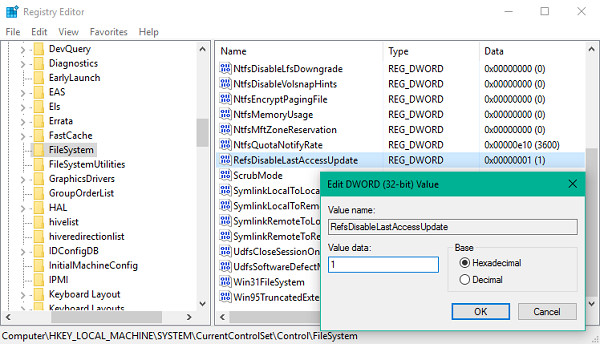
4. Điều hướng kế đến đường dẫn dưới đây:
HKEY_LOCAL_MACHINESYSTEMCurrentControlSetControlMiniNT
5. Nếu key MiniNT không tồn tại, bạn có thể tạo một key mới bằng cách kích chuột phải => New => Key .
Tại key MiniNT bạn triển khai tạo một DWORD mới và đặt tên là AllowRefsFormatOverNonmirrorVolume , thiết lập giá trị là 1 để kích hoạt.

6. Đăng xuất rồi đăng nhập lại để áp dụng thay đổi.
Bây giờ bạn có thể cắm thiết bị ổ cứng gắn ngoài (USB,…) vào máy tính Windows 10 của mình và chọn tập tin hệ thống là ReFS để format thiết bị ổ hdd gắn ngoài. Ngoài ra bạn cũng có thể mở cửa sổ Properties của bất kỳ ổ nào để kiểm tra.
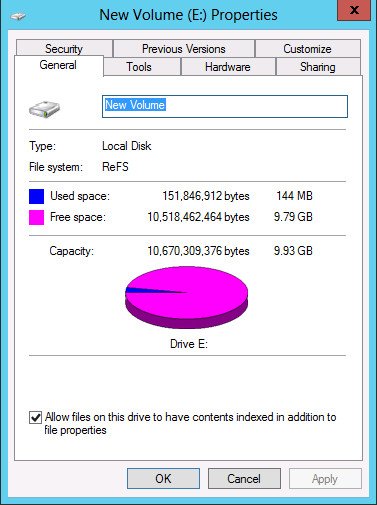
Tham khảo thêm một số bài viết dưới đây:
- Bạn có biết Windows 10 đã giải quyết được vấn đề đường dẫn dài hơn 260 ký tự? Hãy đọc bài dưới đây
- Cách chuyển định hình ổ hdd FAT32 sang NTFS trên Windows không mất dữ liệu
- Vô hiệu hóa tính năng nén file NTFS để tăng tốc máy tính Windows
Chúc các bạn thành công!
Từ khóa bài viết: Resilient File System, ReFS, sử dụng ReFS, tính năng ReFS, kích hoạt ReFS, vô hiệu hóa ReFS, hệ thống tập tin ReFS, hệ thống tập tin NTFS
Bài viết Kích hoạt / vô hiệu hóa ReFS (Resilient File System) trên Windows 10 được tổng hợp sưu tầm và biên tập bởi nhiều user – Sửa máy tính PCI – TopVn Mọi ý kiến đóng góp và phản hồi vui lòng gửi Liên Hệ cho chúng tôi để điều chỉnh. Xin cảm ơn.

 Tuyển Dụng
Tuyển Dụng
 Chuyên Nghiệp trong phục vụ với hơn 20 Kỹ thuật IT luôn sẵn sàng tới tận nơi sửa chữa và cài đặt ở Tphcm. Báo giá rõ ràng. 100% hài lòng mới thu tiền.
Chuyên Nghiệp trong phục vụ với hơn 20 Kỹ thuật IT luôn sẵn sàng tới tận nơi sửa chữa và cài đặt ở Tphcm. Báo giá rõ ràng. 100% hài lòng mới thu tiền.









